1、如下图中在文档的最后有个空白页,无论用“删除键”还是“退格键”都没法删除

2、把光标放在最后的空白页,选中回车符号
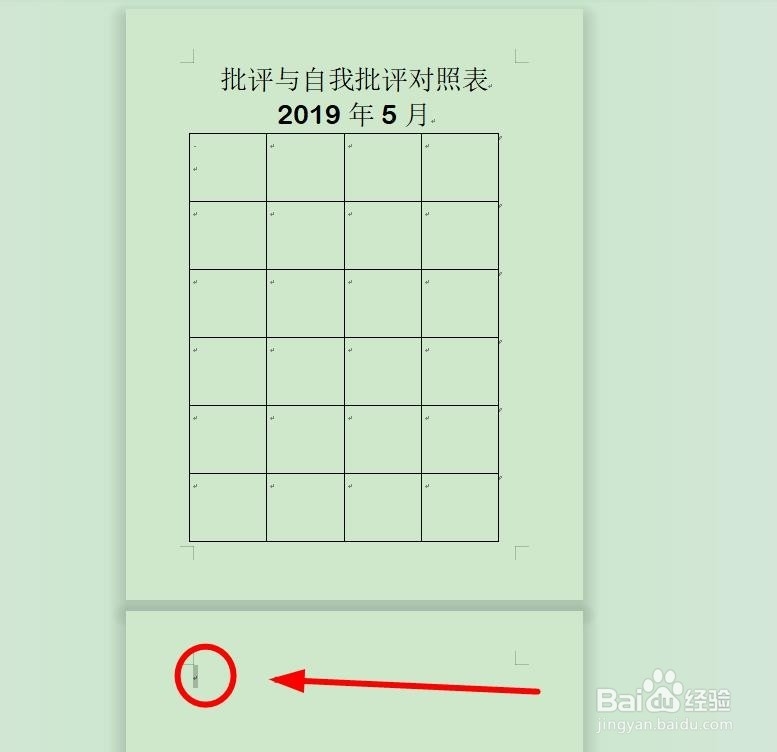
3、使用鼠标右键,弹出右键菜单
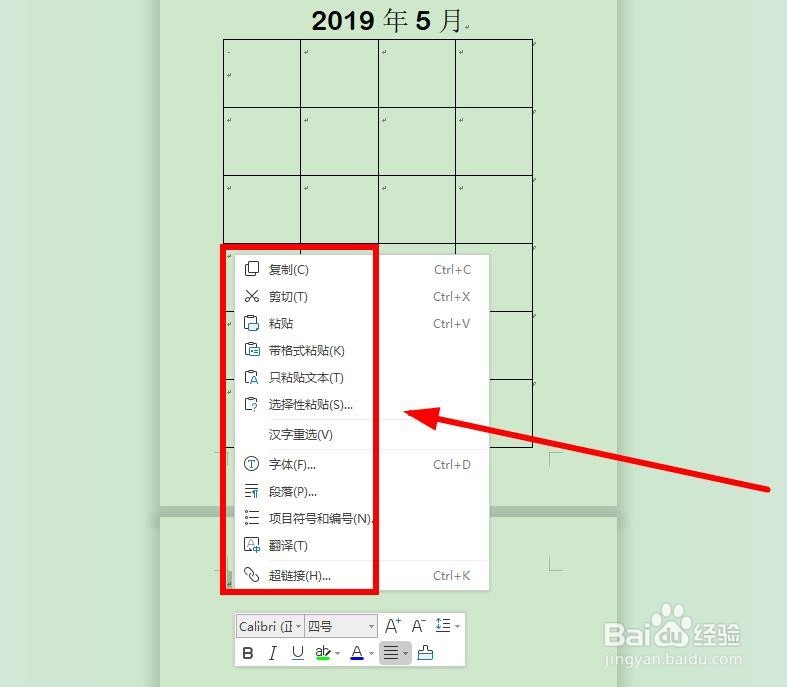
4、在右键菜单中选中“字体”单击
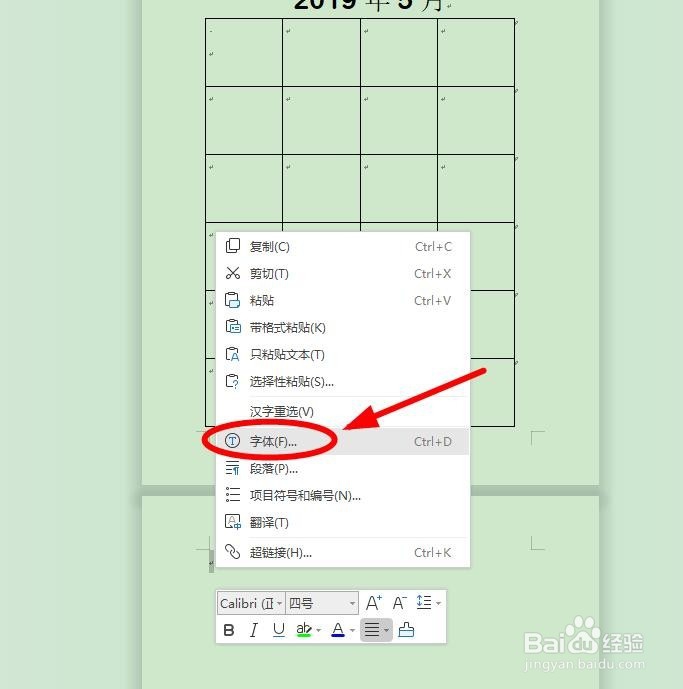
5、在弹出的“字体”对话框中,我们单击“字体”选项卡
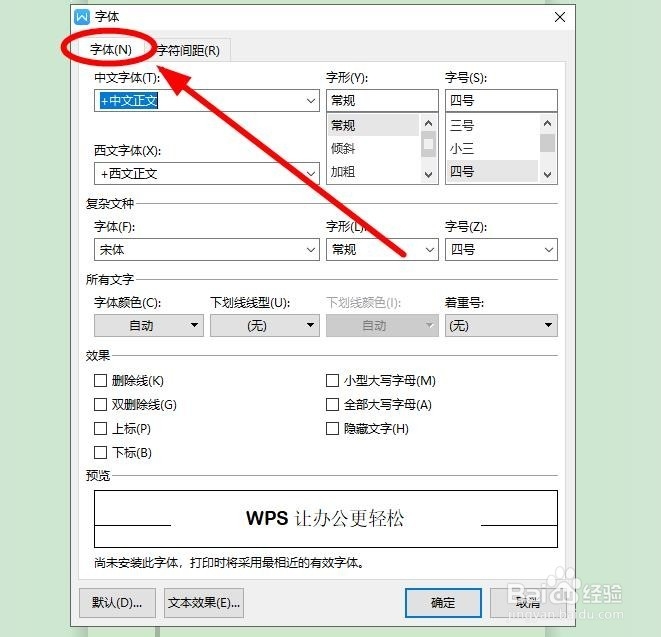
6、在“效果”选项组中单击“隐藏文字”勾选该功能
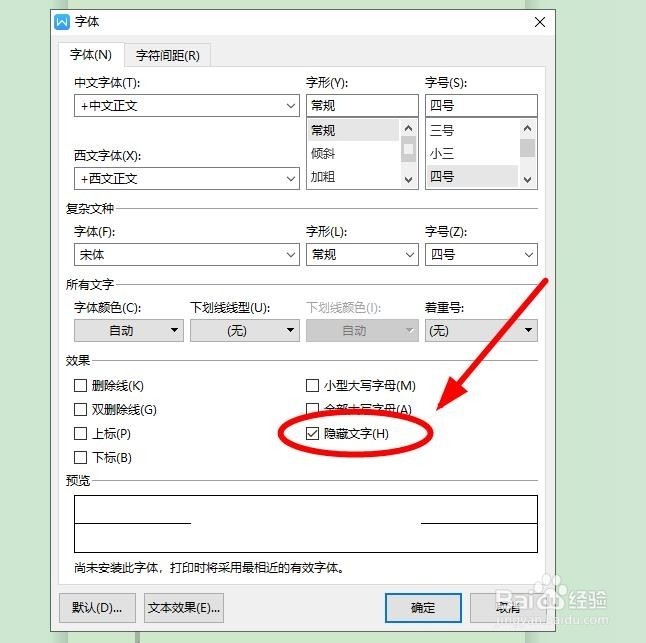
7、单击“确定”后回到编辑页面,可以看到多余的空白页已经被成功删除
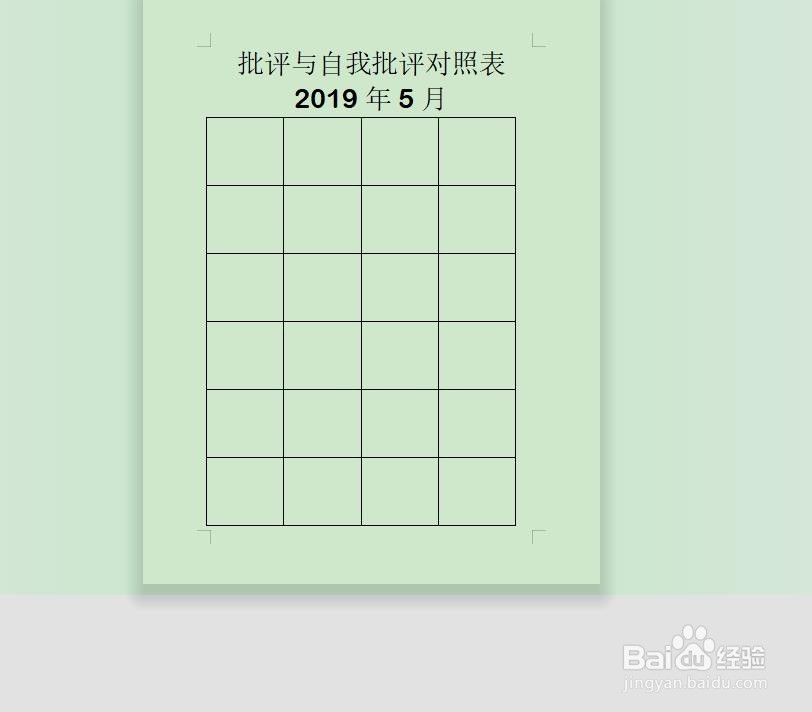
8、如果没有成功删除空白页,可能是设置了显示全部“格式标记”的原因。可以按照“文件”-“选项”-“全部”-“确定”的步骤实现删除的目的
时间:2024-12-16 03:41:12
1、如下图中在文档的最后有个空白页,无论用“删除键”还是“退格键”都没法删除

2、把光标放在最后的空白页,选中回车符号
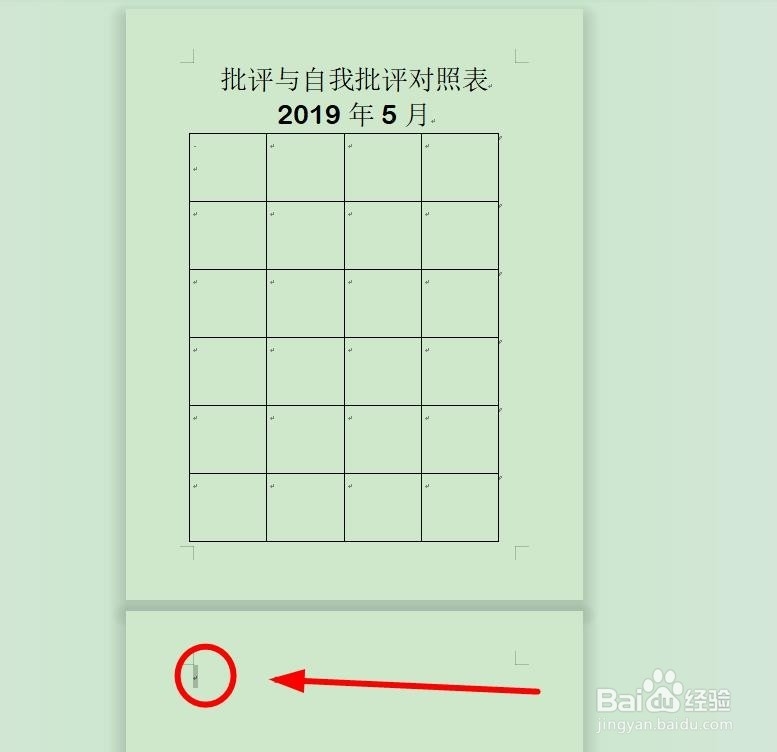
3、使用鼠标右键,弹出右键菜单
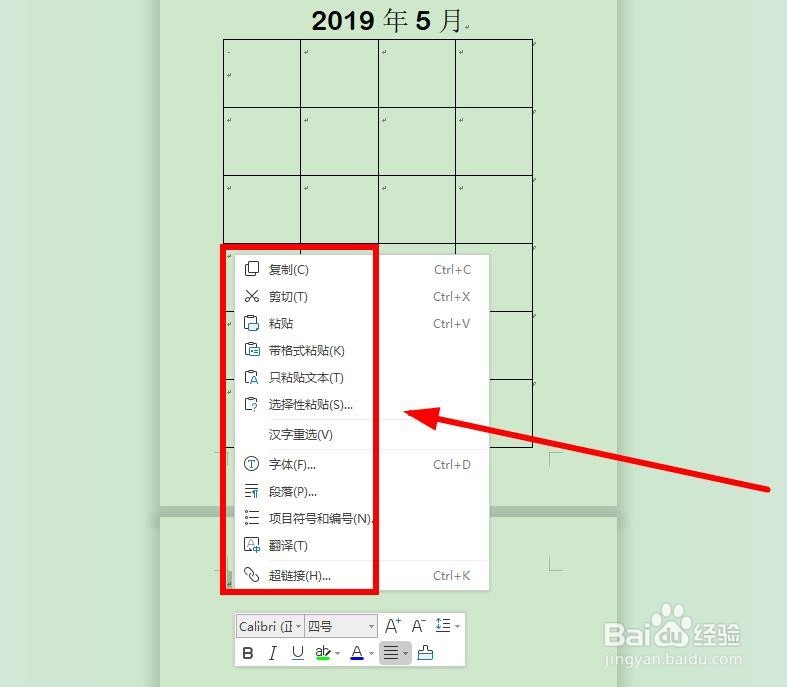
4、在右键菜单中选中“字体”单击
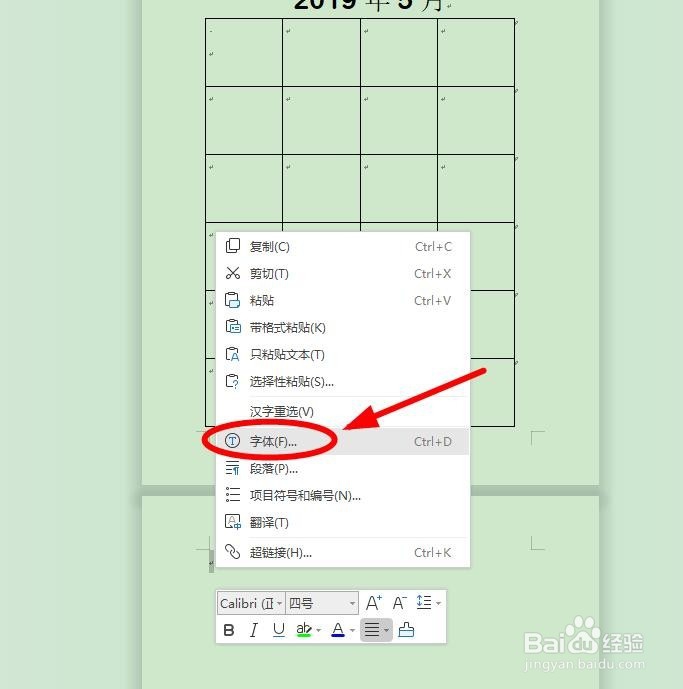
5、在弹出的“字体”对话框中,我们单击“字体”选项卡
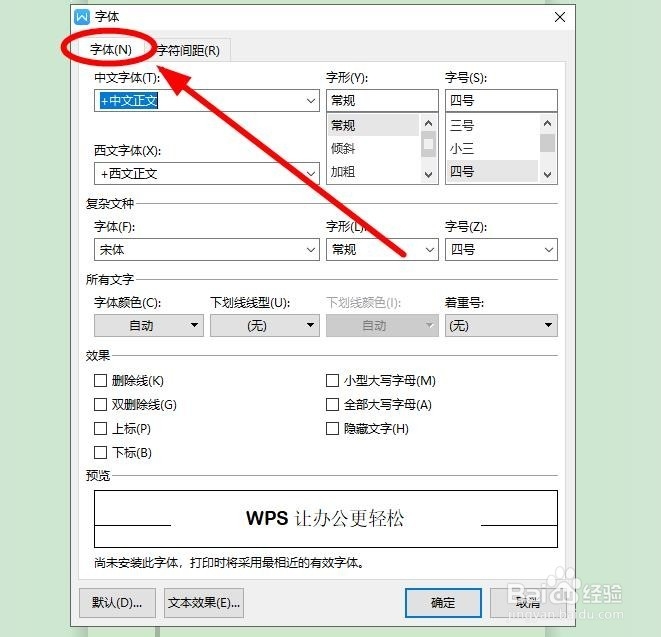
6、在“效果”选项组中单击“隐藏文字”勾选该功能
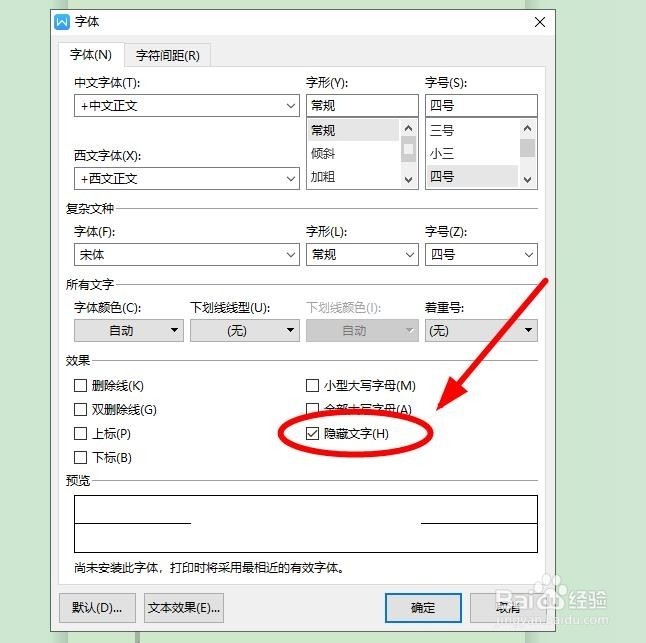
7、单击“确定”后回到编辑页面,可以看到多余的空白页已经被成功删除
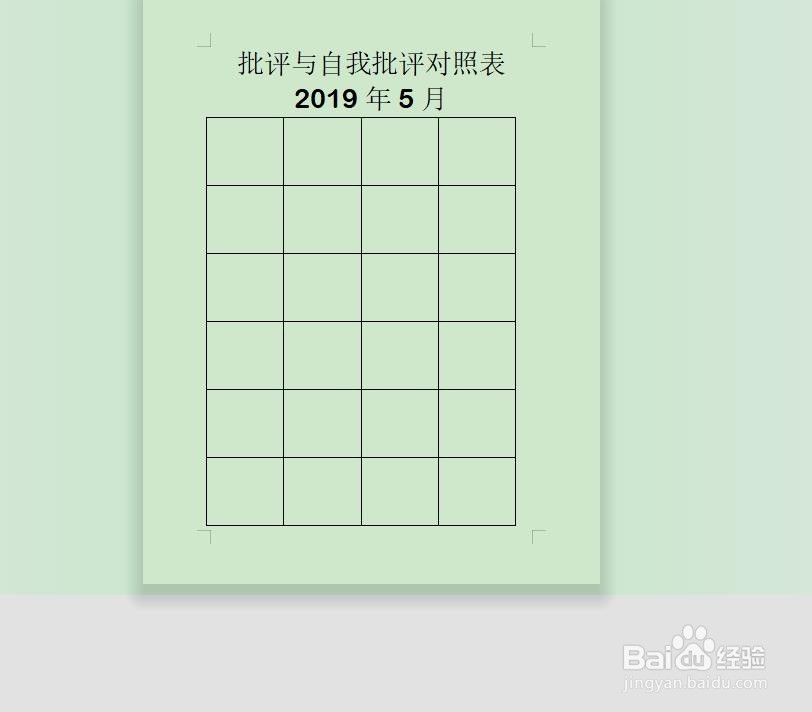
8、如果没有成功删除空白页,可能是设置了显示全部“格式标记”的原因。可以按照“文件”-“选项”-“全部”-“确定”的步骤实现删除的目的
